- File Explorer rīks, iespējams, ir visbiežāk izmantotā funkcija Windows OS, jo viss, kas saistīts ar piekļuvi datora saturam, tiek veikts caur to.
- Diemžēl tādas problēmas kā nepareizi sistēmas iestatījumi vai nesaderīga trešās puses programmatūra var izraisīt File Explorer avāriju, un tieši par to šajā rakstā ir runāts.
- Mūsu vietnē ir a veltīts centrs sistēmas kļūdu novēršanai, tāpēc pārliecinieties, ka apmeklējat to arī tad, ja ir citas Windows 10 problēmas, kas jūs satrauc.
- Lai iegūtu vairāk interesantu rakstu, apmeklējiet vietni Windows 10 Fix lapa.

- Lejupielādējiet Restoro datoru labošanas rīku kas nāk ar patentēto tehnoloģiju (patents pieejams šeit).
- Klikšķis Sāciet skenēšanu lai atrastu Windows problēmas, kas varētu izraisīt problēmas ar datoru.
- Klikšķis Labot visu lai novērstu problēmas, kas ietekmē datora drošību un veiktspēju
- Restoro ir lejupielādējis 0 lasītāji šomēnes.
12. Noņemt IDT Audio
- Atveriet Iestatījumu lietotne un dodieties uz Lietotnes sadaļā.
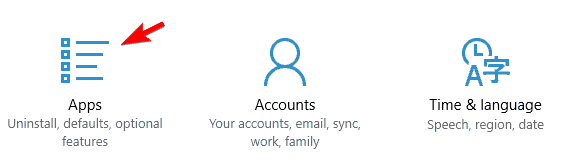
- Tiks parādīts visu instalēto lietotņu saraksts.
- Atlasiet IDT audio no saraksta un noklikšķiniet uz Noņemt.
- Lai noņemtu lietojumprogrammu, izpildiet ekrānā redzamos norādījumus.
Ja nevēlaties izmantot Iestatījumu lietotne, varat atinstalēt IDT Audio, rīkojoties šādi:
- Nospiediet Windows atslēga + S un ievadiet vadības panelis.
- Atlasiet Vadības panelis no rezultātu saraksta.
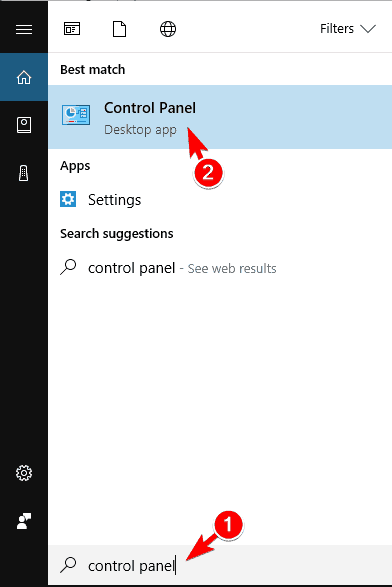
- Kad Vadības panelis atveras, dodieties uz Programmas un iespējas.
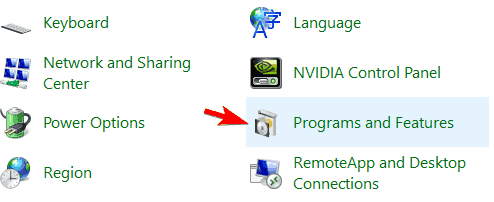
- Tagad parādīsies visu instalēto lietojumprogrammu saraksts. Atrodiet IDT audio un veiciet dubultklikšķi uz tā.
- Tagad izpildiet ekrānā redzamos norādījumus, lai to noņemtu.
Daudzi datoru ražotāji, piemēram, Dell un HP, izmanto IDT Audio. Šī lietojumprogramma parasti tiek iepriekš instalēta datoros, un dažreiz tā var izraisīt File Explorer avārijas. Lai novērstu problēmu, jums jāatrod un jāinstalē šī lietojumprogramma.
Jūs nevarat atvērt vadības paneli operētājsistēmā Windows 10? Apskatiet šo soli pa solim sniegto ceļvedi, lai atrastu risinājumu.
Tikai daži lietotāji apgalvo, ka jums pat nav jāinstalē IDT audio, jūs varat vienkārši mainīt tā vadības paneļa sīklietotnes nosaukumu.
- Sākt Komandu uzvedne kā administrators.
- Tagad ieejiet ren IDTNC64.CPL IDTNC64.CPL.old un nospiediet Enter lai to palaistu.
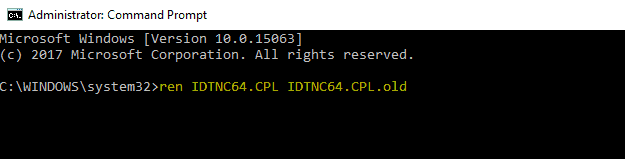
Pēc komandas izpildes ir jāatrisina problēmas ar IDT Audio un File Explorer.
13. Atspējojiet problemātiskas konteksta izvēlnes vienumus
- Lejupielādējiet ShellExView un sāciet to.
- Šī ir pārnēsājama lietojumprogramma, tāpēc to varat palaist bez instalēšanas.
- Kad ShellExView sākas, noklikšķiniet uz Iespējas un izvēlies Filtrēt pēc paplašinājuma veida.
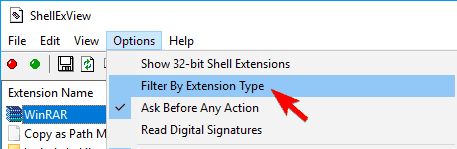
- Atlasiet Konteksta izvēlne un noklikšķiniet uz labi.
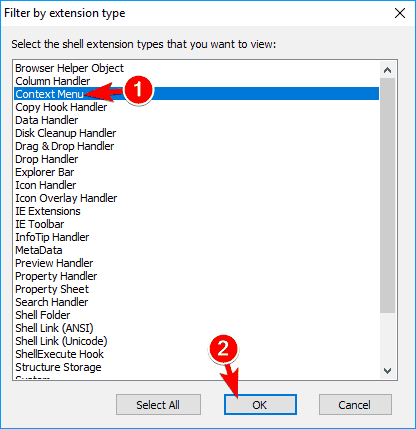
- Tagad atrodiet trešās puses lietojumprogrammu, kuru vēlaties atspējot, ar peles labo pogu noklikšķiniet uz tās un izvēlieties Atspējot atlasītos vienumus.
- Ja vēlaties, varat arī atlasīt vairākus vienumus.
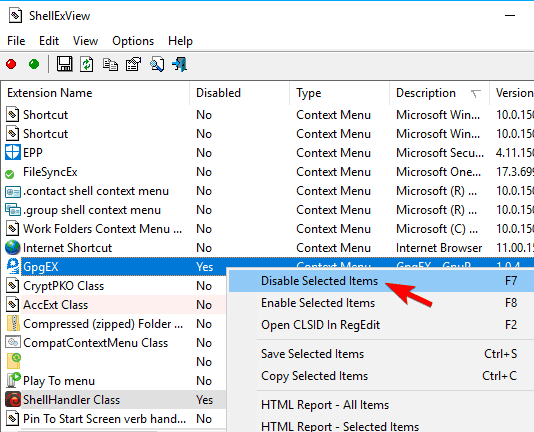
- Parādīsies apstiprinājuma ziņojums.
- Klikšķiniet uz Jā lai atspējotu atlasīto lietojumprogrammu.
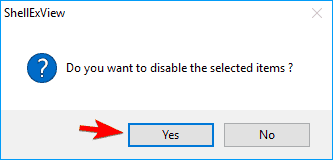
- Pēc vēlamo lietojumprogrammu atspējošanas jums vienkārši jādodas uz Opcijas> Restartēt pārlūku.
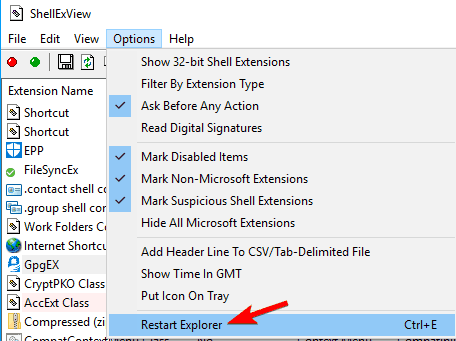
- Parādīsies apstiprinājuma ziņojums.
- Klikšķiniet uz Jā lai restartētu Windows Explorer.
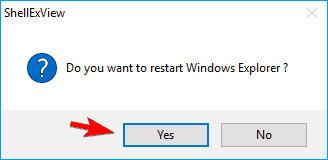
Pēc Windows Explorer restartēšanas atspējotās lietojumprogrammas vairs neparādīsies jūsu konteksta izvēlnē, un problēma ir jāatrisina. Pēc lietotāju domām, šie vienumi var izraisīt šīs problēmas parādīšanos datorā, tāpēc noteikti atspējojiet tos:
- SpyBoy Search & Destroy čaulas paplašinājums
- Karbonīta konteksta izvēlne
- AVG antivīruss
- Formātu rūpnīca
- Nvidia OpenGLshExt klase
- Foxit programmatūras ConvertToPdf klase
- WinRAR
Pēc lietotāju domām, File Explorer avārijas var rasties noteiktu konteksta izvēlnes elementu dēļ. Parasti trešo pušu lietojumprogrammas pievienos savas funkcijas jūsu konteksta izvēlnei, izraisot šīs problēmas rašanos ikreiz, kad ar peles labo pogu noklikšķināt.
Lai novērstu šo problēmu, jums jāizmanto ShellExView programmatūra. Šī ir bezmaksas programmatūra, kas ļauj atspējot konteksta izvēlnes vienumus.
Šie ir biežākie šīs problēmas cēloņi, taču citas problēmas var izraisīt arī šīs problēmas rašanos.
14. Noņemiet ļaunprātīgos failus
Dažreiz File Explorer avārijas var rasties ļaunprātīgu failu dēļ. Vairāki lietotāji ziņoja par šo problēmu, jo noteikts .tmp fails iekšā C: /ProgramData /Microsoft /IzrādeMonitor / bija ļaunprātīgs. Pēc problemātiskā faila noņemšanas problēma tika pilnībā atrisināta.
Veiciet pilnu sistēmas skenēšanu tieši no Windows Defender! Uzziniet, kā, izlasot šo apbrīnojamo rakstu.
Failu pārlūka avārijas var radīt daudzas problēmas jūsu datorā, taču mēs ceram, ka jums izdevās novērst problēmu, izmantojot kādu no mūsu risinājumiem.
Alternatīvi, ja jūs interesē citas File Explorer problēmas operētājsistēmā Windows 10, varat iepazīstieties ar šo visaptverošo rokasgrāmatu tajā ir daudz lielisku risinājumu dažādām Explorer problēmām.
Ja jums ir kādi citi ieteikumi vai jautājumi, droši atstājiet tos komentāru sadaļā zemāk, un mēs noteikti to apskatīsim.


![Labojums: Qbittorrent avārija operētājsistēmā Windows 11 [5 labojumi]](/f/6915a85f9c34ecfd0a6ed30383c16077.png?width=300&height=460)